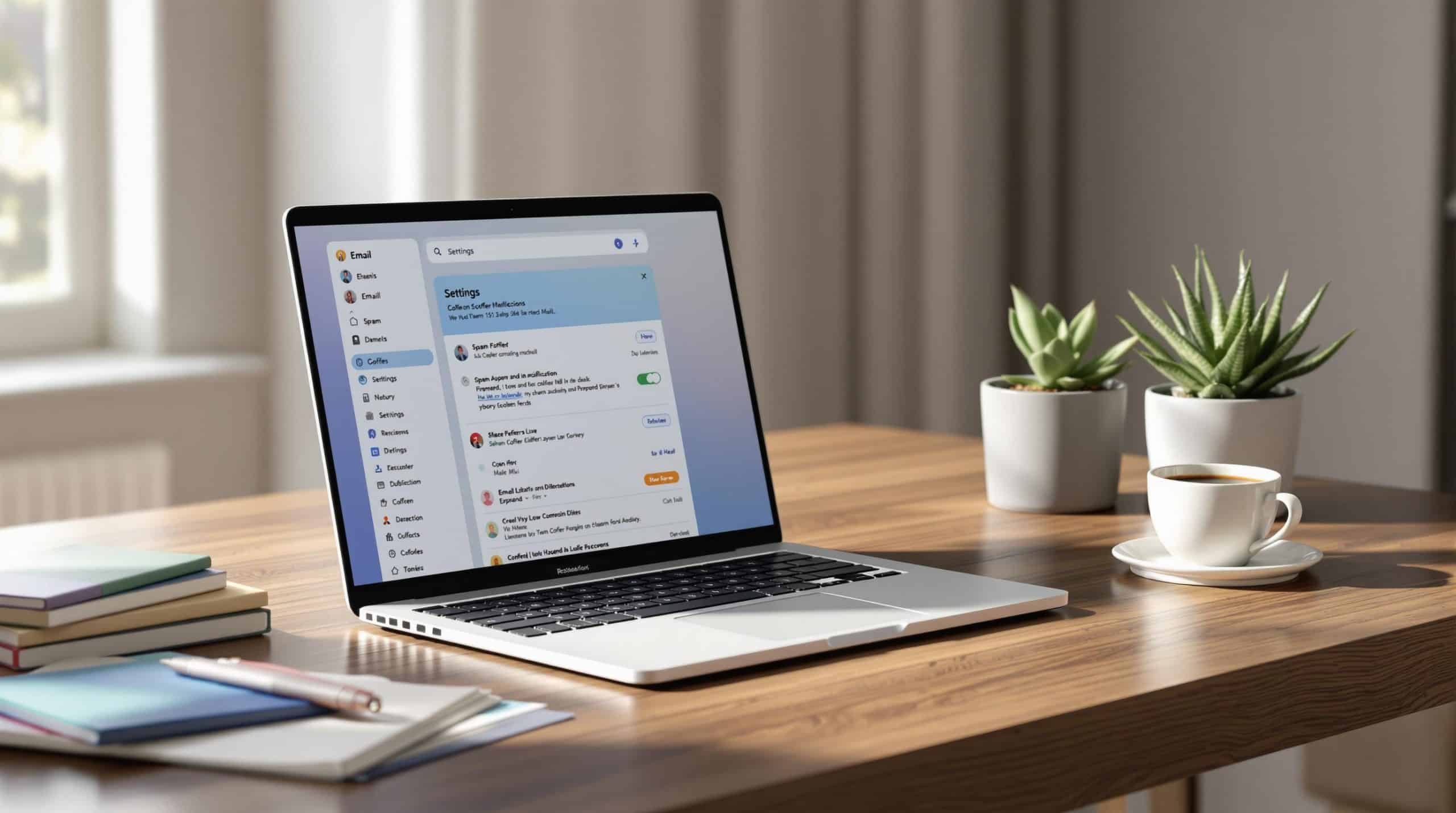La gestion des paramètres d’ouverture de votre boîte mail se fait en quelques clics dans Windows. La procédure permet d’accéder aux paramètres depuis le menu Démarrer ou via un raccourci clavier.
Ce guide explique comment modifier ces réglages sur Windows 10 et 11. Vous découvrirez comment paramétrer le logiciel Courrier et adapter vos options selon votre fournisseur de messagerie.
A retenir :
- Accès simplifié via Windows et le logiciel Courrier
- Procédure unique pour créer votre compte mail
- Paramétrage automatique et manuel selon vos fournisseurs
- Comparaison claire entre protocoles IMAP et POP
Modifier l’accès à vos boîtes mail via les paramètres Windows
Le menu paramètres de Windows offre deux accès distincts vers vos e-mails. Des options simples vous permettent d’ouvrir la section dédiée.
Vous pouvez utiliser le bouton Démarrer ou le raccourci Touche Windows + I pour accéder aux informations de votre compte.
Accéder aux paramètres de Windows
Vous trouverez l’engrenage dans le menu Démarrer. Ce bouton ouvre la page des paramètres de votre système.
L’utilisation du raccourci clavier Touche Windows + I est rapide et directe. C’est une méthode qui séduit de nombreux utilisateurs.
- Ouvrir le menu Démarrer
- Cliquez sur l’icône d’engrenage
- Accédez à « Comptes »
- Lancez la configuration de votre boîte mail
| Méthode | Accès | Avantage |
|---|---|---|
| Bouton Démarrer | Menu principal | Interface graphique intuitive |
| Raccourci clavier | Touche Windows + I | Rapidité d’exécution |
Les méthodes permettent d’ouvrir les paramètres en un clin d’œil.
Configurer le logiciel Courrier sur Windows
Le logiciel Courrier est préinstallé sur Windows 10 et 11. La création du compte se fait dans les paramètres ou directement dans l’application.
La première configuration est réalisée une seule fois. La procédure offre un accès rapide à vos messages dès la fin de l’opération.
Procédure de création de compte dans Courrier
Dans la page « Comptes », cliquez sur « E-mail et comptes ». Sélectionnez ensuite « Ajouter un compte ».
Une fenêtre de saisie apparaît pour remplir trois champs principaux. Le processus est conçu pour être simple et automatique.
- Adresse mail exacte sans faute
- Nom personnalisé pour l’expéditeur
- Mot de passe sensible à la casse
- Activation via l’icône en forme d’œil
| Étape | Action | Remarque |
|---|---|---|
| 1 | Accès aux paramètres | Via le menu Démarrer ou le raccourci |
| 2 | Choisir « E-mail et comptes » | Section dédiée |
| 3 | Cliquer sur « Ajouter un compte » | Fenêtre de saisie automatique |
La procédure se focalise sur la simplicité et une installation rapide.
Saisie des informations requises
Trois informations principales sont demandées lors de la création du compte. Chaque champ doit être rempli avec soin.
Le format d’adresse et de mot de passe doit respecter les consignes. Une fois validé, le compte est créé et accessible.
- Adresse mail exacte
- Nom d’expéditeur libre
- Mot de passe précis
- Connexion via serveur IMAP par défaut
La configuration manuelle permet d’obtenir un meilleur contrôle sur votre messagerie.
Journal du Freenaute
Les réglages garantissent une synchronisation efficace de vos messages.
Personnaliser vos paramètres de messagerie pour divers fournisseurs
Les fournisseurs de messagerie populaires proposent chacun des paramètres distincts. Gmail, Outlook et Yahoo Mail se configurent automatiquement.
D’autres services, tels que Thunderbird, Apple Mail, Zoho Mail, ProtonMail, FastMail, Mail.com et AOL Mail, offrent des options spécifiques ajustables.
Paramétrage automatique : Gmail, Outlook, Yahoo Mail
Les services comme Gmail configurent vos paramètres via un système automatique. La saisie des informations se fait rapidement.
Les données telles que l’adresse et le mot de passe doivent être exactes pour éviter tout blocage.
- Configuration automatisée
- Connexion sécurisée par SSL
- Mise à jour instantanée
- Interface conviviale
| Fournisseur | Protocole | Serveur entrant | Port |
|---|---|---|---|
| Gmail | IMAP | imap.gmail.com | 993 |
| Outlook | IMAP | imap-mail.outlook.com | 993 |
| Yahoo Mail | IMAP | imap.mail.yahoo.com | 995 |
Cette approche permet une configuration rapide en quelques clics.
Réglages spécifiques pour Thunderbird, Apple Mail, Zoho Mail, ProtonMail, FastMail, Mail.com et AOL Mail
Les autres fournisseurs requièrent une configuration manuelle. La procédure demande de saisir des informations complémentaires.
Les serveurs SMTP et les réglages de sécurité varient selon le service. Consultez les guides dédiés pour chaque fournisseur.
- Vérifier les paramètres SSL
- Saisir l’identifiant complet
- Utiliser le port prescrit
- Adapter la méthode selon le fournisseur
| Fournisseur | Protocole | Serveur entrant | Port |
|---|---|---|---|
| Thunderbird | IMAP | imap.exemple.com | 993 |
| Apple Mail | IMAP | imap.apple.com | 993 |
| ProtonMail | IMAP | imap.protonmail.com | 993 |
| AOL Mail | POP | pop.aol.com | 110 |
Les adaptations permettent de tirer parti de toutes les fonctionnalités de vos services mails.
Comparatif des configurations avec protocole IMAP et POP
Les protocoles IMAP et POP diffèrent dans la gestion de vos messages. Le choix influe sur la synchronisation entre appareils.
Le protocole IMAP laisse les messages sur le serveur. Le protocole POP télécharge et supprime par défaut les mails en ligne.
Différences clés entre IMAP et POP
IMAP copie les messages pour consultation sur plusieurs appareils. POP télécharge les messages pour une lecture hors ligne.
Cette distinction impacte la gestion de l’espace de stockage et l’accessibilité de vos courriels.
- IMAP garde les messages sur le serveur
- POP les télécharge sur l’appareil
- IMAP permet une synchronisation multi-appareils
- POP est adapté à une consultation locale
| Critère | IMAP | POP |
|---|---|---|
| Stockage | Messages sur serveur | Messages sur appareil |
| Synchronisation | Mise à jour sur tous les appareils | Local uniquement |
| Utilisation | Accès multi-appareils | Consultation hors ligne |
| Sécurité | Connexion avec SSL | Peut varier |
Le choix se base sur vos habitudes de lecture et d’archivage des messages.
Ajustement des paramètres selon la sécurité
La configuration de la connexion se fait en activant les options SSL. Cela garantit une transmission sécurisée de vos e-mails.
Un port dédié est automatiquement attribué selon vos besoins. Ces réglages s’adaptent aux recommandations des fournisseurs.
- Sélection du port adapté
- Activation du chiffrement SSL
- Saisie précise des identifiants
- Adaptation aux consignes du fournisseur
| Paramètre | IMAP | POP |
|---|---|---|
| Port | 993 pour IMAP | 995 pour POP |
| Chiffrement | Activé (SSL) | Activé (SSL) |
| Serveur | Nom complet requis | Nom complet requis |
| Synchronisation | Multi-appareils | Local |
Choisir la bonne configuration optimise votre expérience de lecture et d’envoi d’e-mails.